Batéria je neoddeliteľnou súčasťou základnej dosky. Je zodpovedná za podporu Pamäť CMOS (ktorá ukladá pamäť systému BIOS a nastavenia počítača). Batéria sa skôr alebo neskôr vybije a počítač to signalizuje poruchami. Ako zistiť, že za pohoršenie môže batéria? Ako správne diagnostikovať problém? Poďme na to.
Známky vybitej batérie
Obsah článku
-
Známky vybitej batérie
- Obnovia sa nastavenia systému BIOS
- Chladič na procesore sa netočí
- OS sa neustále reštartuje
- Počítač sa nespustí
- Koktanie zvuku a výskyt cudzieho hluku
- Diagnostika batérie doma
- Vymeňte batériu na doske sami
Neodkladajte, kým „peritonitída“ - hneď ako sa jeden zo znakov objaví „v celej svojej sláve“ - nevymení batériu, nečakajte, kým zariadenie prestane fungovať.
Dôležité! Niektoré z vyššie uvedených funkcií budú relevantné iba pre určité modely základnej dosky a na iných sa nezobrazia.
Obnovia sa nastavenia systému BIOS
Systém BIOS je umiestnený na samostatnom makroobvode základnej dosky a je napájaný z batérie. Ak nie je k dispozícii dostatočné napájanie, informácie z neho nie sú prijaté. Začnite nastavenia letu:
- počítač resetuje čas (ukazuje 00:00) - jav môže mať aj iné dôvody, ale je lepšie najskôr skontrolovať jedlo;
-
je načítaná základná konfigurácia počítača, keď sa pokúsite načítať, zobrazí sa „Načítať optimalizované predvolené nastavenia“.
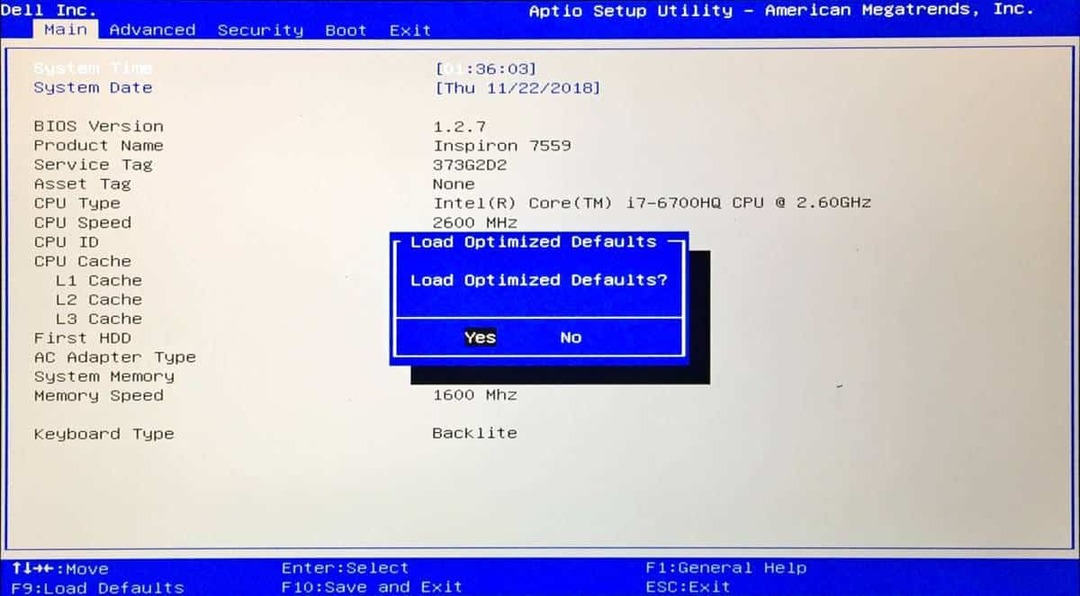
Chladič na procesore sa netočí
V niektorých modeloch základných dosiek batéria podporuje nielen obvod makra systému BIOS, ale aj dodáva energiu do chladiča procesora. Ak nie je dostatok energie, chladič nebude fungovať.
Ako skontrolovať, či je to váš prípad? Pozrite sa na "vnútornosti" bloku. Ak chladič je pripojený ku konektoru základnej dosky ventilátora CPU a prestal pracovať - s najväčšou pravdepodobnosťou bol prípad „v babíne“.
OS sa neustále reštartuje
Ďalšie „nespoľahlivé“ znamenie. Operačný systém sa môže neustále reštartovať z rôznych dôvodov - vírusový softvér, konflikt softvéru, porucha pevného disku. Problém však môže súvisieť aj s napájaním na základnej doske.
Ako vyzerá samotný problém? Po vykonaní akcie (načítanie pracovnej plochy pri spustení alebo spustení kopírovania súborov) Windows sa začína preťažovať, ale tento proces sa nedotiahne do konca.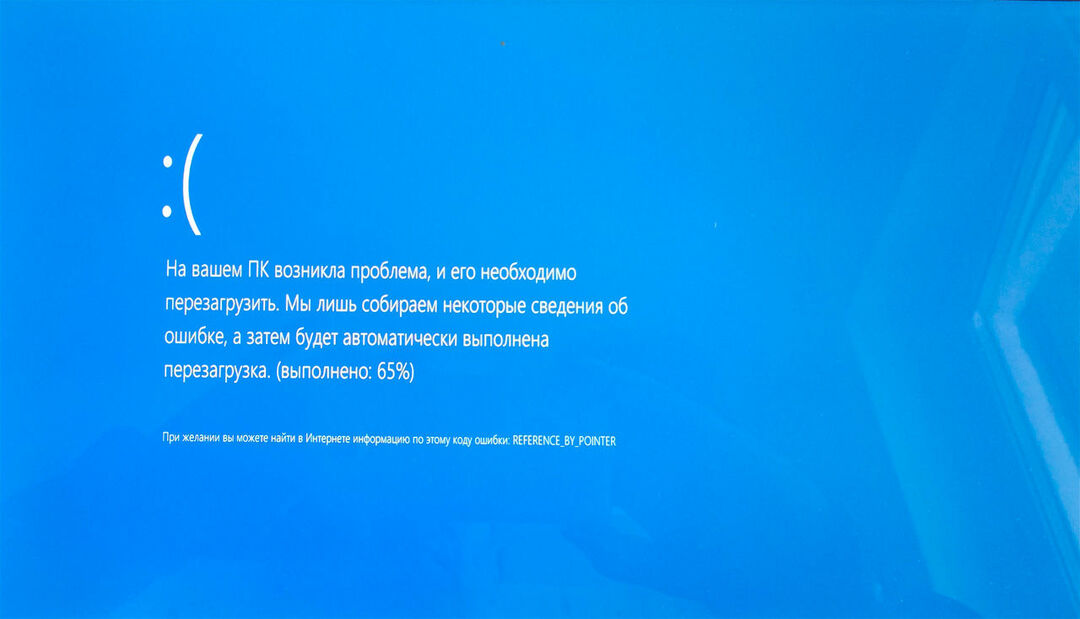
Počítač sa nespustí
Toto je signál o vybitej batérii, známy majitelia starých modelov. Ak je základná doska relatívne „mladá“, tento problém by nemal vzniknúť.
Koktanie zvuku a výskyt cudzieho hluku
Ak sa počas hovoru začne neočakávane prehrávaná hudba „koktať“ počujú sa cudzie zvuky, všetko praská a nerozumiete dôvodom - problémy s napájaním systému BIOS sú celkom možné.
Aký to má zmysel? Batéria je živou súčasťou. Akonáhle sa „pripraví vzdať svojho ducha“, môže vydať impulzy. Tieto „klince“ do normálnej prevádzky zariadení na záznam a prehrávanie zvuku, čo vedie k rušeniu.
Ako pochopiť, že problém je v batérii? Test. Ak sú mikrofón a reproduktory externé, pripojte ich k inému zariadeniu. Ak hluk a koktanie zvuku zmizli, je to batéria.
Diagnostika batérie doma
Každý z opísaných znakov môže mať viac ako jeden dôvod. Čo keď máte podozrenie, že je napájanie mimo prevádzky? Diagnostikovať! Samozrejme, je lepšie zveriť zariadenie odborníkom a odniesť ho do servisného strediska, ale diagnostiku môžete vykonávať aj doma.
Na meranie prevádzkového napätia budete potrebovať voltmetr. Krok za krokom inštrukcie:
- Vypnite systém a odpojte napájací kábel od jednotky.
- Vyberte batériu.
- Pripojte testovacie vodiče voltmetra k plusu a mínusu.
- Mala by sa zobraziť hodnota + -3W. Ak je výrazne nižšia - batéria sa vybila, je čas ju vymeniť.
Ak je problém v batérii, je ľahké ju vymeniť.
Vymeňte batériu na doske sami
Keď je batéria už vybitá, choďte do najbližšieho železiarstva. Tebe potrebovať rovnaký model - ak je v priemere o niečo hrubší alebo väčší, potom sa do otvoru jednoducho nezmestí.
Čo je pekné, náklady na batériu sú malé - asi 1 dolár. Ak ste model nenašli v obchodoch, skúste ho nájsť na online trhoch, pretože neexistujú žiadne analógy.
Doma namontujte novú časť na miesto starej a nainštalujte dosku na miesto. Potom budete musieť trochu pohrať „s tamburínou“:
- Spustite BIOS.
- Vyberte „Načítať optimálne nastavenia“ („Načítať optimalizované predvolené»).
- Uložiť zmeny.
- Spustite OS normálne.
- Zisk!
Situácia s prenosným počítačom je trochu komplikovanejšia - vybratie základnej dosky a výmena dielu nie je také jednoduché. Ak sa rozhodnete urobiť sami - skúste vyhľadajte video návod špeciálne pre váš model vozidla. Ak neexistujú žiadne pokyny, dôverujte radšej odborníkom.
Dúfame, že vám náš článok napovie, čo presne je na vašom vernom „železnom priateľovi“ zlé, a pomôže vám pri riešení problémov.
Prihláste sa na odber našich sociálnych sietí


